Как снять защиту от записи с флешки – 5 простых способов
Содержание
- 1 Передвинуть переключатель на корпусе флешки
- 2 Убрать галочку в редакторе локальной групповой политики
- 3 Снять ограничения при помощи командной строки
- 4 Убрать защиту через редактор реестра
- 5 Воспользоваться сторонними программами
- 5.1 AlcorMP
- 5.2 HP USB Disk Storage Format Tool
- 6 Подводим итоги
Флешка стала распространенным съемным носителем, предназначенным для хранения внушительного объема информации. Однако иногда при работе с ним возникают сложности из-за установки защиты от записи. Не удается копировать файлы, а также не получается отформатировать флешку. Попытаться снять блокировку можно различными способами.
Передвинуть переключатель на корпусе флешки
Многие модели флешек имеют на корпусе специальный переключатель, при помощи которого можно защитить съемный носитель от записи. Если его установить в рабочее положение, то с файлами невозможно будет производить какие-либо операции, не считая чтения.
Прежде чем пробовать какие-то другие действия, нужно взглянуть на положение переключателя. Обычно он находится на левой стороне флешки. Перед переключением устройство необходимо отключить от компьютера или ноутбука. Если проблема не решена, следует воспользоваться другими вариантами.
Убрать галочку в редакторе локальной групповой политики
Возможность записи на флешку может быть запрещена непосредственно в редакторе локальной групповой политики операционной системы Windows. Нужно снять галочку, чтобы восстановить нормальную работу с носителем.
Последовательность действий:
- Открыть вкладку «Служебные – Windows» в меню «Пуск», после чего выбрать из списка приложение «Выполнить».
- В строке для текста ввести комбинацию символов gpedit.msc, а затем нажать клавишу «Enter» или кнопку «ОК».
- В самой первой вкладке с названием «Конфигурация компьютера» открыть папку «Административные шаблоны».

- В ней выбрать каталог «Все параметры», после чего найти параметр «Съемные диски: Запретить запись».
- В открывшемся окне установить флажок напротив пункта «Отключено» и кликнуть кнопку «ОК» в самом низу.
Внимание: случается и такое, что компьютер не видит флешку вообще. Это не означает, что съемный носитель сломан. Есть ряд других причин, из-за которых не удается получить доступ к файловой системе.
Снять ограничения при помощи командной строки
Исправить ситуацию, связанную с ограничениями записи на флешку, можно непосредственно из командной строки Windows. Через нее нужно обратиться к съемному носителю и выполнить текстовую команду.
Пошаговая инструкция:
- Найти в меню «Пуск» вкладку с названием «Служебные – Windows» и встроенную программу «Командная строка».
- Кликнуть по ней правой кнопкой мыши и выбрать пункт «Дополнительно», после этого запустить тестовый интерфейс от имени администратора.

- В появившемся окне командной строки набрать diskpart и нажать «Enter».
- Появится приглашение ввода данных от имени этой утилиты. Ввести list disk для просмотра доступных дисков и нажать «Enter».
- Выбрать нужный носитель при помощи команды select disk 1. Цифра означает номер диска.
- После того как будет выбран определенный диск, требуется ввести следующую команду: attributes disk clear readonly.
Внимание: можно воспользоваться программой для восстановления флешки, чтобы получить доступ к утраченным данным. Во многих случаях результат оказывается положительным.
Убрать защиту через редактор реестра
Решить задачу по снятию защиты с флешки можно при помощи редактора реестра Windows. Изменения нужно вносить точно в соответствии с инструкциями, чтобы случайно не нарушить работу операционной системы.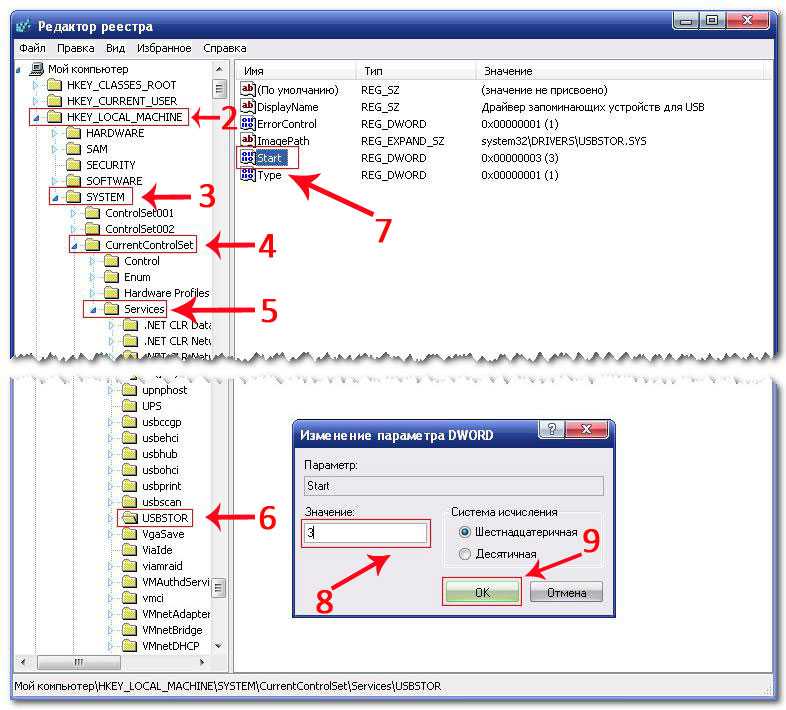
Порядок выполняемых действий:
- Вызвать встроенную программу «Выполнить», которая находится в категории «Служебные – Windows» стандартного меню «Пуск».
- Ввести латинскими символами слово regedit, а затем нажать кнопку «ОК» для продолжения.
- В редакторе открыть содержимое папки «HKEY_LOCAL_MACHINE» и вывести каталог «SYSTEM».
- Найти раздел «CurrentControlSet» и отобразить его содержимое, после чего войти в папку «Control».
- Кликнуть правой кнопкой по текущему каталогу, чтобы создать дополнительный раздел.
- Новая папка появится в самом низу. Необходимо вместо стандартного названия ввести «StorageDevicePolicies».
- Нажать правую кнопку мыши в поле с правой стороны и выбрать пункт «Создать», а затем параметр DWORD (32 бита) или QWORD (64 бита), в зависимости от разрядности системы.
- Ввести название «WriteProtect», поставить значение «0» и сохранить данные, после чего перезагрузить компьютер.

Интересно: восстановление информации на флешке может помочь, даже если данные были повреждены в результате некоторых операций. Для этого устанавливаются дополнительные приложения.
Воспользоваться сторонними программами
Есть немало программ для Windows, которые стоит установить, чтобы отформатировать защищенную флешку. Их интерфейс отличается, но принцип работы остается тем же.
AlcorMP
Хорошая программа для форматирования флешки в низкоуровневом режиме. Она является универсальной, поэтому подходит для разных моделей флешек. Приложение содержит множество окон, в одном из которых можно увидеть данные о том объекте, который предстоит отформатировать.
Ссылка на программу — alcormp-pro.com
HP USB Disk Storage Format Tool
Утилита проста в использовании, так как не имеет лишних функций. Для работы с ней необходимо ввести тип файловой системы, название флешки и кликнуть по кнопке «Start». Если в быстром режиме не удается отформатировать носитель, рекомендуется применить стандартный вариант.
Если в быстром режиме не удается отформатировать носитель, рекомендуется применить стандартный вариант.
Ссылка на программу — hp-usb-disk-storage-format-tool.ru
Подводим итоги
Если флешка USB имеет защиту от записи, рекомендуется опробовать перечисленные выше способы для обеспечения нормальной работы с носителем. Стандартные решения системы Windows и сторонние программы помогут исправить эту неприятную ситуацию и получить полноценный диск для хранения данных.
Как Снять защиту от записи с флешки
Главная » Цифровая техника
Цифровая техника
На чтение 3 мин Просмотров 2 Опубликовано
Защиту от записи на USB-накопителях не всегда легко снять. Тем более под Windows 10 с этим проблем больше. Если вы случайно вытащили флешку из ПК во время чтения или записи, защита от записи могла быть активирована автоматически для защиты ваших данных. В наших инструкциях мы покажем вам, как отключить защиту от записи.
Если вы случайно вытащили флешку из ПК во время чтения или записи, защита от записи могла быть активирована автоматически для защиты ваших данных. В наших инструкциях мы покажем вам, как отключить защиту от записи.
Содержание
- USB-накопителя с переключателем блокировки
- Отключите программную защиту от записи на USB-накопителе
- Снять защиту от записи через командную строку
- Форматирование USB-накопителя с защитой от записи
Некоторые USB флешки имеют небольшой переключатель на корпусе, с помощью которого можно управлять защитой от записи. Так что просто взгляните на свой USB-накопитель. Если вы найдете переключатель, убедитесь, что он установлен на «запись» или «разблокировано» ставится. Иногда также можно увидеть символический замок. Если вы не найдете такого переключателя, проблема в программном обеспечении.
Отключите программную защиту от записи на USB-накопителе
Далее вы можете попробовать Снимите программную защиту от записи.
- Откройте Проводник Windows например с комбинацией клавиш [Windows] + [E].
- Слева на вкладке «Этот компьютер» Вы должны найти свою флешку. Нажмите правой кнопкой мыши на защищенном от записи USB-накопителе и выберите «Свойства«.
- Там внизу вы найдете атрибут «Только для чтения.». Убедитесь, что это поле не отмечено флажком, и сохраните Äизменения с помощью «OK«.
Если это не удалит защиты от записи, у вас по-прежнему есть возможность отформатировать защищенный от записи USB-накопитель.
Снять защиту от записи через командную строку
Другой способ снять защиту от записи с USB-накопителя можно üчерез командную строку командной строки. Вы можете прочитать, как это работает, в этих пошаговых инструкциях:
Вы можете прочитать, как это работает, в этих пошаговых инструкциях:
- нажмите [Windows] + [R] и введите «diskpart» а. Затем нажмите [Ввод].
- Затем введите «list disk» и подтвердите [Enter]. Вы можете определить правильный USB-накопитель по размеру. В нашем случае это диск 1. Запишите номер диска диска.
- Теперь введите «выбрать диск X» и снова подтвердите, нажав [Enter]. Замените X на номер диска вашего USB-накопителя.
- Наконец, введите команду «атрибуты диска очистить только для чтения» и снова нажмите [Enter]. Защита от записи теперь должна быть отключена. Если нет, проверьте другие методы.
Форматирование USB-накопителя с защитой от записи
Если защиту от записи нельзя снять, у вас все равно есть возможность отформатировать USB-накопитель. 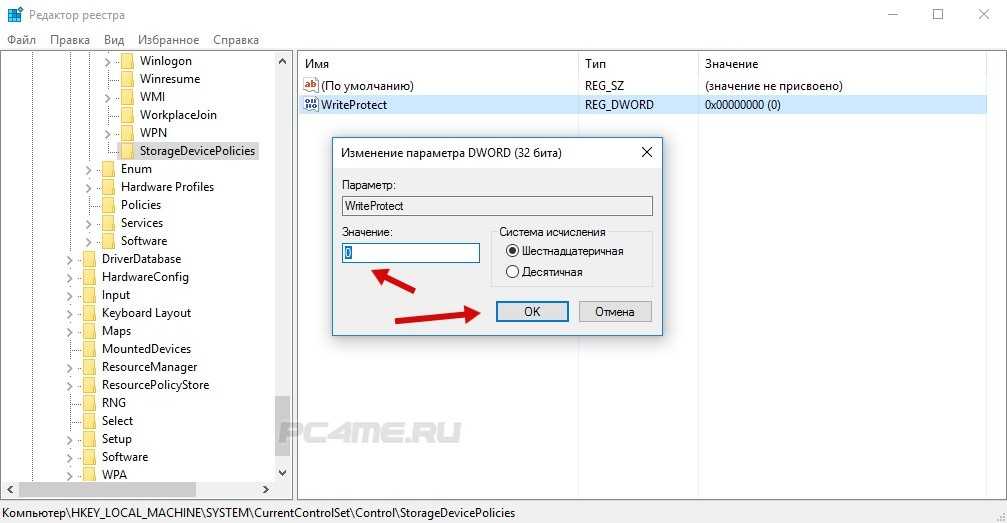
- одновременно нажмите клавиши [Windows] + [R] и введите «diskpart» в появившемся диалоговом окне. Подтвердите, нажав «ОК«.
- Теперь введите команду «lis dis» и подтвердите нажатием [Enter].
- Теперь вы увидите все носители данных, которые подключены к вашему ПК. Введите «выбрать X» где вы заменяете X идентификатором вашего USB-накопителя.
- командой «очистить» все файлы на флешке будут удалены, но она еще не будет отформатирована.
- Теперь вам нужно ввести несколько команд подряд. Подтверждайте нажатием Enter после каждой команды. Введите «создать основной раздел», «выбрать раздел 1», «быстро отформатировать fs=FAT32» один за другим. и «активно» а. Теперь USB-накопитель отформатирован. Теперь вы можете проверить, была ли снята защита от записи.
( Пока оценок нет )
Как снять защиту от записи с флешки в Windows 10/8/7
Когда вы закончили работу и сохранили ее на флешку, вы когда-нибудь получали сообщение: « Диск защищен от записи. Снять защиту от записи или использовать другой диск «?
Снять защиту от записи или использовать другой диск «?
Не волнуйтесь, в этой статье показано, как снять защиту от записи с USB в Windows.
Что такое защита от записи на USB-накопителе
Защита от записи очень распространена Если диск защищен от записи, это означает, что ваш системный администратор установил ограничения на права доступа. Таким образом, когда ваша USB или SD-карта защищена от записи, вы не можете изменить, записывать или удалять файлы. Все, что вы можете сделать, это читать и копировать файлы.
Обычно запись на USB-накопитель невозможна, так как включена защита от записи. Однако, иногда, предупреждение о защите от записи, которое вы видите, вызвано вирусом, поврежденной записью реестра или сломанным диском. Если вы хотите исправить защищенный от записи USB-накопитель, SD-карта или жесткий диск, попробуйте следующие методы.
Снять защиту от записи с USB-накопителя
1. Отключить защиту от записи с помощью переключателя блокировки
Убедитесь, что на USB-накопителе есть механический переключатель, который используется для блокировки или разблокировки устройства.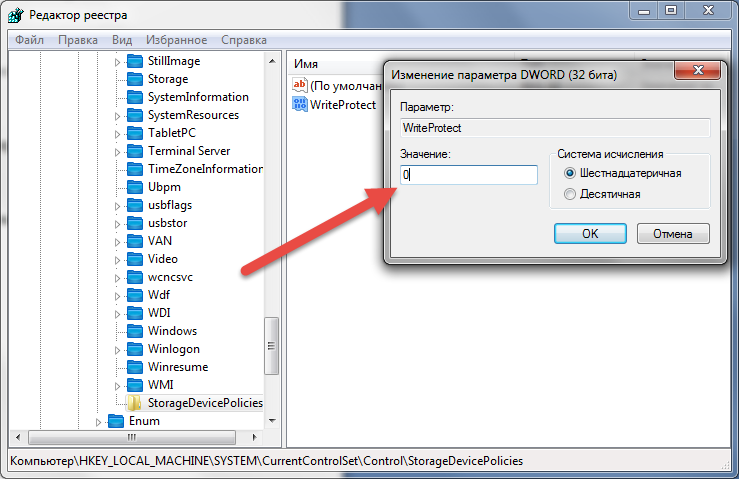 Если у него есть переключатель,
убедитесь, что он установлен в положение разблокировки, и попробуйте снова скопировать файлы. Но если на вашем USB-накопителе нет этого физического
переключитесь, попробуйте следующий.
Если у него есть переключатель,
убедитесь, что он установлен в положение разблокировки, и попробуйте снова скопировать файлы. Но если на вашем USB-накопителе нет этого физического
переключитесь, попробуйте следующий.
2. Снимите защиту от записи с файла
Вставьте USB-накопитель или SD-карту в компьютер, а затем откройте * Проводник Windows. нужный вам файл.
Щелкните диск правой кнопкой мыши, затем выберите Свойства > Общие. Снимите флажок * Только для чтения* кроме * Атрибут* > OK . Теперь вы можете записывать файлы на USB-накопитель.
3. Снимите защиту от записи с помощью Diskpart
Командная строка также является хорошим способом решения проблемы с защитой от записи. После того, как вы вставите USB-устройство в компьютер, нажмите клавишу Windows + R > Командная строка .
Введите * diskpart* и нажмите Введите . Затем введите * list disk* . Вы увидите
список дисков. Отметьте номер вашего USB-диска и введите команду: select disk [номер вашего диска] .
Затем введите * list disk* . Вы увидите
список дисков. Отметьте номер вашего USB-диска и введите команду: select disk [номер вашего диска] .
Далее введите команду: атрибуты диска очистить только для чтения. Теперь вы увидите: Атрибуты диска очищены успешно .
4. Удалить запись Защита от USB-накопителей с помощью Regedit
Если вы по-прежнему не можете получить файлы с защищенного от записи USB-накопителя, попробуйте отредактировать Windows Реестр . Но не забудьте сделать резервную копию реестра Windows. Если вы допустили какую-либо ошибку в процессе, вы сможете восстановить реестр и вернуться в исходное состояние.
Нажмите клавишу Windows + R . Введите regedit и нажмите Enter. В редакторе реестра перейдите по адресу:
HKEY_LOCAL_MACHINE > SYSTEM > CurrentControlSet > Управление > StorageDevicePolicies.
Дважды щелкните WriteProtect. В поле Изменить значение DWORD установите значение 0 и нажмите OK.
Возможно, что при вводе Реестр Windows , но ничего нет. В этом случае вы можете создайте ключ реестра с именем StorageDevicePolicy самостоятельно. Затем внутри нового ключа создайте новое значение DWORD и назовите его WriteProtect.
5. Восстановить файлы с защищенного от записи диска с помощью FonePaw Data Recovery
Теперь с помощью методов, упомянутых выше, вы можете снять защиту от записи с ваших USB-накопителей или SD-карт и получить все файлы, которые вам нужны.
Однако, если ни один из них не работает для вас, форматирование — это последний способ снять защиту от записи с USB-накопителя, потому что форматирование вернет поврежденное плохое состояние в нормальное состояние.
Чтобы отформатировать USB-устройство или SD-карту, откройте Проводник Windows > Мой компьютер (или этот компьютер) .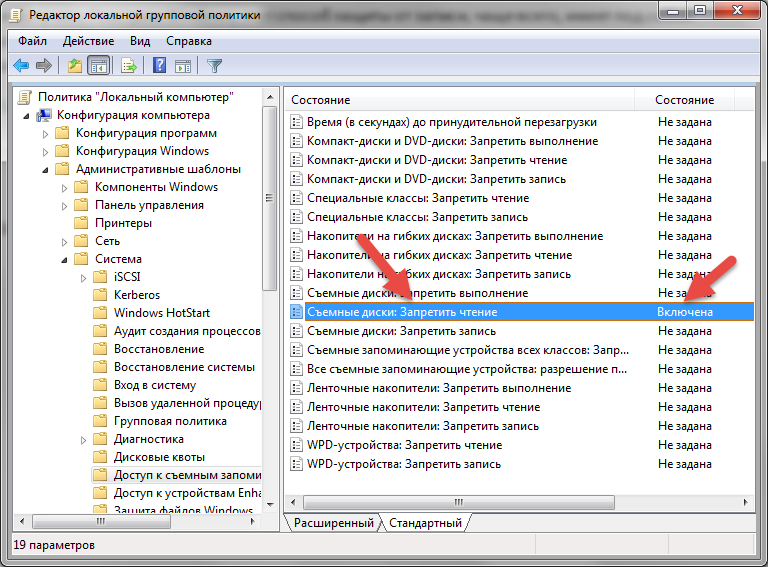 Щелкните правой кнопкой мыши
USB-накопитель > Выберите ***Формат*** . Вы должны знать, что форматирование может привести к потере данных. Таким образом, вы должны
убедитесь, что вы сделали резервную копию данных ранее и прекратите использование устройства после форматирования.
Щелкните правой кнопкой мыши
USB-накопитель > Выберите ***Формат*** . Вы должны знать, что форматирование может привести к потере данных. Таким образом, вы должны
убедитесь, что вы сделали резервную копию данных ранее и прекратите использование устройства после форматирования.
Если вы не можете найти нужные данные при устранении проблемы с защитой от записи, но вам очень нужны файлы, FonePaw Data Восстановление (открывается в новом окне) — это хороший способ восстановить ваши файлы. Скачать и запуск FonePaw Data Recovery первый.
Скачать бесплатно Купить со скидкой 20% Скачать бесплатно Купить со скидкой 20%
Видеоурок: Восстановление файлов с диска, защищенного от записи компьютер.
Шаг 2 Выберите устройство и нажмите Сканировать .
Шаг 3 Когда вы увидите файлы в результатах сканирования, выберите файлы и нажмите Восстановить . Если вы
не увидел нужных вам файлов, попробуйте глубокую проверку.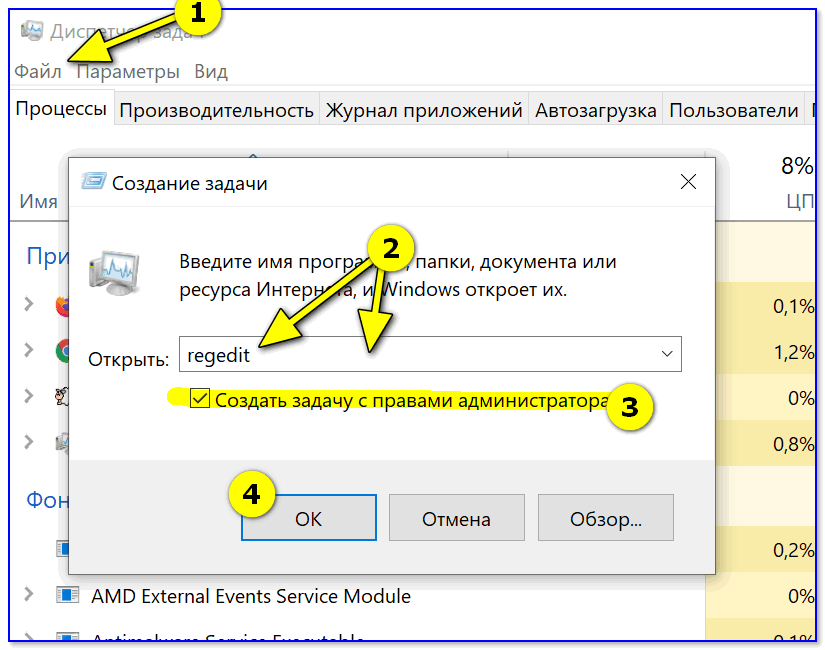
Шаг 4 Сохраните файлы на свой компьютер. НЕ сохраняйте данные на USB или SD-карту. Теперь вы можете вернуть файлы с защищенного от записи диска.
Всего , теперь вы должны знать как снять защиту от записи с USB в Windows 08.10.7 . Если вы случайно потеряете данные после исправления защищенных от записи USB-устройств или SD-карт, вы можете попробуй Данные FonePaw Восстановление (открывает новое окно). Он восстанавливает все виды файлов на вашем USB-накопителе. в один клик, что экономит ваше время и усилия. Кроме того, у него также есть бесплатная пробная версия. Просто попробуйте.
[Попробуйте 5 способов] Как снять защиту от записи с флешки?
Эй! Хотите узнать, как снять защиту от записи с флешки, тогда прочтите эту статью.
Что такое защита от записи в Pen Drive/USB?
Если ваш накопитель защищен от записи, вы не можете вносить какие-либо изменения в файлы или форматировать накопитель. Если ваш накопитель по какой-то причине должен быть защищен от записи, вы можете снять его защиту от записи.
Если ваш накопитель по какой-то причине должен быть защищен от записи, вы можете снять его защиту от записи.
Если ваш флеш-накопитель или SD-карта заблокированы или повреждены каким-либо программным обеспечением безопасности, то снять защиту от записи будет сложно. Если ваша флешка стала защитой от записи и вы хотите ее снять, то не стоит сильно переживать, ведь мы расскажем вам в этом блоге, как ее снять.
Всякий раз, когда мы хотим скопировать файл с диска с защитой от записи, на экране появляется ошибка такого типа: «Этот диск защищен от записи. Снимите защиту от записи или используйте другой диск».
Если вы попытаетесь отформатировать USB-накопитель с защитой от записи, флэш-накопитель или SD-карту, вы получите этот тип ошибки. Диск защищен от записи.
Если вышеприведенное сообщение приходит в виде копии или формата, полностью прочитайте эту статью и следуйте инструкциям. Мы расскажем вам 5 простых способов, с помощью которых можно легко снять защиту от записи.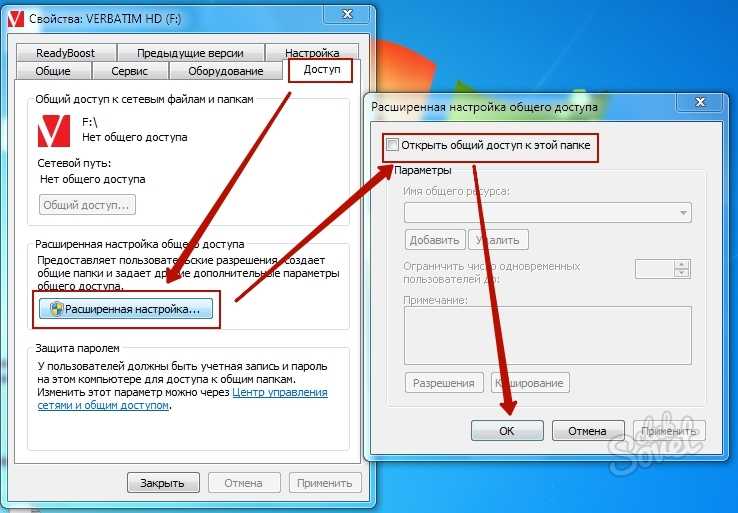 начнем сейчас
начнем сейчас
Как снять защиту от записи с флешки в Windows 11/10/8?
Содержание
Если вы хотите снять защиту от записи в Windows 11/10/8, вы можете легко удалить ее, выполнив ту же процедуру.
1. Переключите переключатель на накопителе, если он доступен
На многих USB-накопителях установлены переключатели защиты от записи. Возможно, вы забыли включить этот переключатель защиты от записи или сохранили его по какой-либо причине. Если на вашем флеш-накопителе сработала защита от записи, отключите ее и попробуйте снова отформатировать или скопировать.
Источник: Amazon для ознакомленияЕсли на вашем флеш-накопителе или USB-накопителе нет триггерного переключателя, вам не следует выполнять этот шаг, вам следует выполнить шаг 9.0025 Способ 2 .
2. Разрешить чтение-запись для Pen Drive
Возможно, свойства чтения-записи не разрешены в ваших учетных записях пользователей. Чтобы дать разрешение на чтение и запись на флэш-накопитель, выполните приведенный ниже процесс:
ШАГ № 1.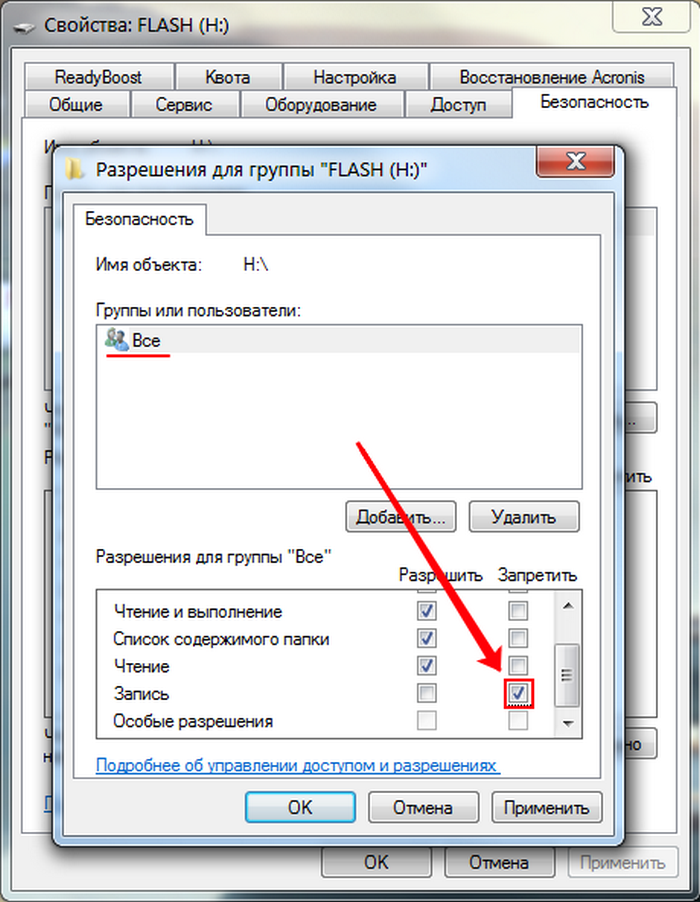 Перейдите к Этот компьютер и выберите Флешку.
Перейдите к Этот компьютер и выберите Флешку.
ШАГ №2. Правильно, нажмите на флешку и выберите свойства<безопасность.
ШАГ №3. Выберите пользователя и нажмите «Изменить». Теперь разрешите чтение-запись.
ШАГ №4 . Применить и выйти.
Мы надеемся, что защита от записи снята с вашей флешки. Если проблема все еще возникает, вы можете следовать методу 3 .
3. Удалить атрибуты только для чтения с помощью CMD
Да, вы можете снять защиту от записи на вашем USB-накопителе с помощью команды, но вы должны иметь права администратора или запускать CMD от имени администратора.
Чтобы снять защиту от записи с флешки с помощью CMD, выполните следующие действия:
ШАГ №1 . Перейдите в меню «Пуск» и выполните поиск CMD.
ШАГ №2. Запустите CMD от имени администратора.
Теперь введите следующие команды одну за другой и нажимайте Enter после каждой команды:
diskpart
listdisk
select disk 0 ( Введите номер диска из списка 6 disk 90).
атрибуты disk clear только для чтения
Если вы выполните приведенную выше команду, защита от записи будет снята с вашего флеш-накопителя, и вы сможете легко скопировать или отформатировать его. Мы надеемся, что защита от записи была удалена с вашего флеш-накопителя. Если проблема все еще возникает, вы можете следовать методу 4.
4. Снимите защиту от записи с флеш-накопителя с помощью редактирования реестра
Заявление об отказе от ответственности :
Изменение реестра не рекомендуется Microsoft, но требуется в тех случаях, когда мы сталкиваемся с такой проблемой. Если вы делаете изменения в реестре, убедитесь, что делаете это осторожно.
Вы можете снять защиту от записи реестра Windows через флешку, если ваша проблема не решена даже после выполнения вышеуказанных шагов, вы можете сделать это через реестр.
Выполняйте эти шаги, только если вы знаете реестр Windows, иначе ваша операционная система может быть повреждена.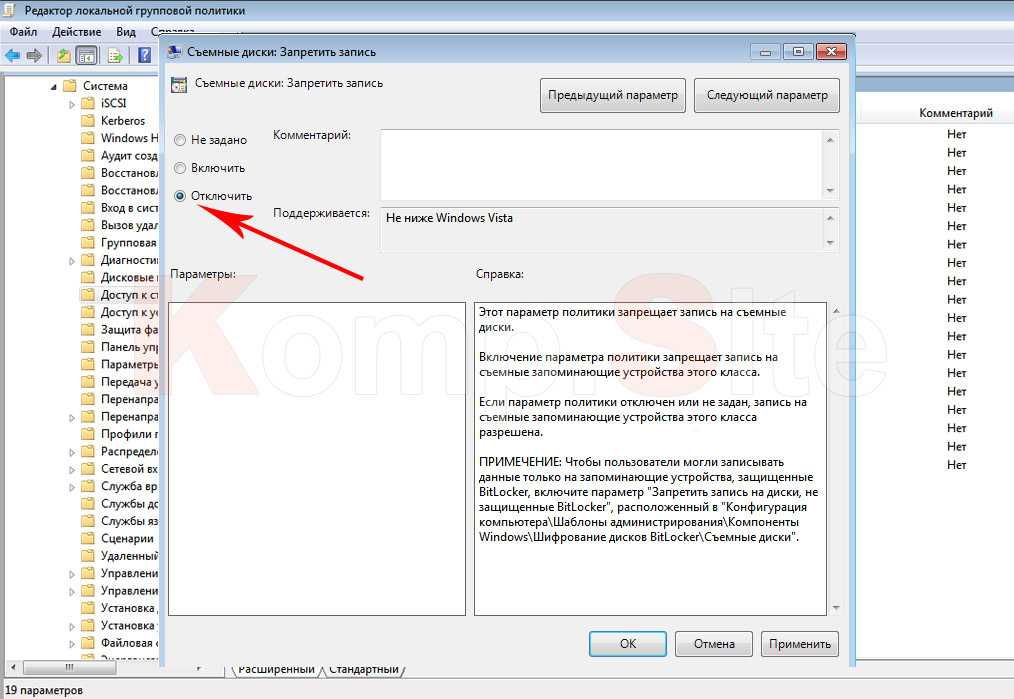 Перед редактированием реестра необходимо сделать резервную копию, а затем отредактировать его.
Перед редактированием реестра необходимо сделать резервную копию, а затем отредактировать его.
Чтобы снять защиту от записи с помощью реестра Windows в Windows 11/10/8, выполните следующие действия:
ШАГ №1 . Перейдите к «Выполнить» и введите regedit и нажмите , введите .
ШАГ №2. Нажмите Да в редакторе реестра Windows.
ШАГ №3. Теперь следуйте по следующему пути:
HKEY_LOCAL_MACHINE\SYSTEM\CurrentControlSet\Control\StorageDevicePolicies
ШАГ №4. Перейдите вправо, дважды щелкните по защите от записи. Теперь измените значение с 1 на 0.
ШАГ №5 . Перезагрузите компьютер после редактирования реестра Windows.
5. Снимите защиту от записи с помощью стороннего программного обеспечения
Если вышеуказанный шаг не может решить вашу проблему, вы можете использовать стороннее программное обеспечение, с помощью которого вы можете снять защиту от записи. Вы можете загрузить и установить программное обеспечение, указанное ниже-
Вы можете загрузить и установить программное обеспечение, указанное ниже-
- AOMEI Partition Assistant Профессиональная версия.
- Мастер разделов EaseUS Бесплатно.
- Мастер создания разделов MiniTool.
Итак, это все о « Как снять защиту от записи с флешки» . Пожалуйста, прокомментируйте эту статью. если у вас есть какие-либо сомнения и вопросы, пожалуйста, прокомментируйте нас.
Часто задаваемые вопросы: Как снять защиту от записи с флешки?
Q1. Как снять защиту от записи с флешки без программы?
Q2. Как снять защиту от записи для USB-накопителя?
Ответ . Чтобы снять защиту от записи для USB-накопителя, выполните следующие действия.
1. Переключите переключатель на накопителе, если он доступен
2. Разрешите разрешение на чтение и запись для флэш-накопителя
3. Удалите атрибуты только для чтения с помощью CMD
4. Снимите защиту от записи с флэш-накопителя С помощью редактирования реестра
5.

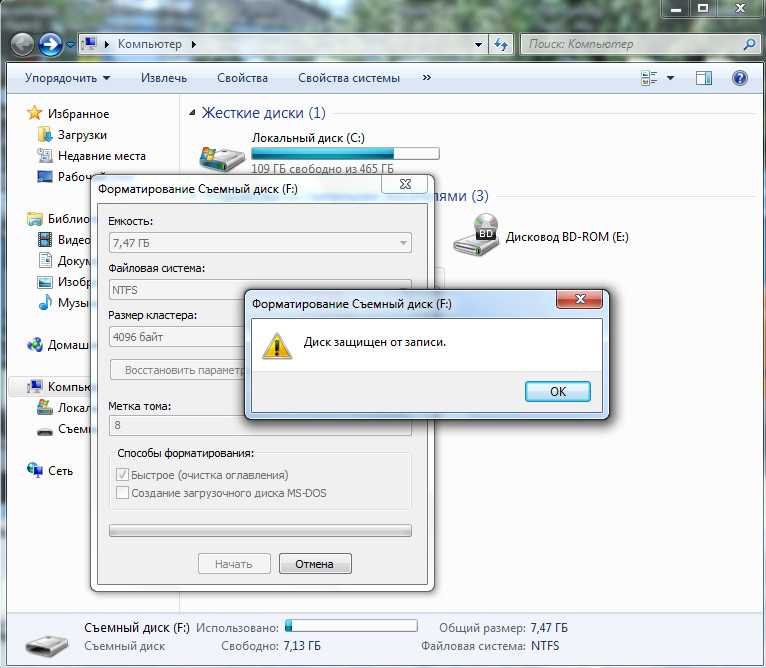
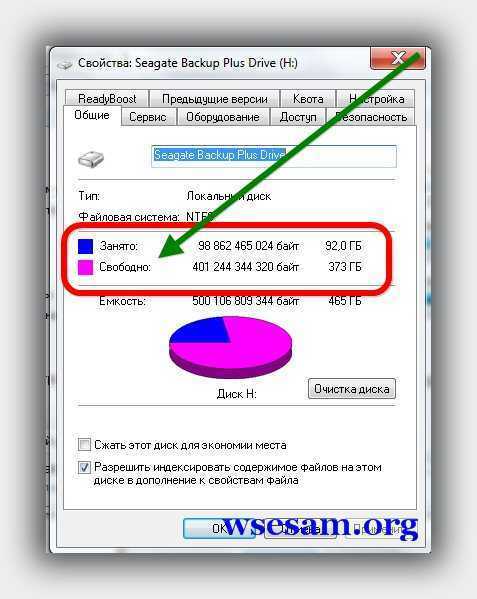
Ваш комментарий будет первым